'>

Při pokusu o otevření fotografie se zobrazí chyba „ Vzdálené volání procedury se nezdařilo „Neboj se. Nejsi sám. Mnoho uživatelů nahlásilo tento problém. Problém můžete vyřešit pomocí jedné z metod v tomto článku.
Existuje šest metod, jak se pokusit problém vyřešit. Možná nebudete muset vyzkoušet všechny. Stačí začít v horní části seznamu a postupovat dolů.
Metoda 1: Pomocí „Otevřít v“ otevřete fotografii
Metoda 2: Spusťte Poradce při potížích s integrovanými aplikacemi Windows Store
Metoda 3: Zkontrolujte některé související služby
Metoda 4: Spusťte nástroj Kontrola systémových souborů a zkontrolujte systémové soubory
Metoda 5: Spusťte antivirový software
Metoda 6: Odinstalujte jakýkoli čistič registru
Metoda 1: Použití „Otevřít v“ k otevření fotografie
Existují i jiné dostupné způsoby, jak fotografii otevřít. Pomocí „Otevřít v“ můžete ve výchozím nastavení nastavit Windows Media Player tak, aby fotografii otevíral.
1) Klikněte pravým tlačítkem na fotografii, kterou chcete otevřít, a klikněte na Vlastnosti .
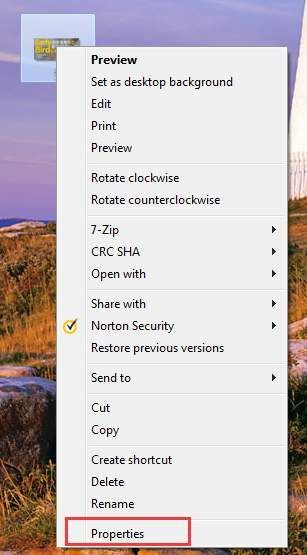
2) Na kartě Obecné klikněte na ikonu Změna knoflík.
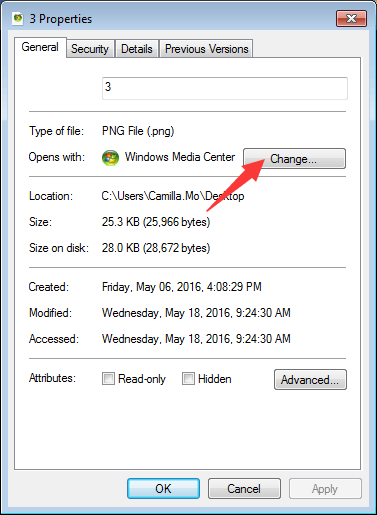
3) Vyberte Prohlížeč fotografií Windows a klikněte na OK knoflík. Pokud možnost Prohlížeč fotografií Windows nevidíte, tato metoda pro vás nefunguje. Přeskočit a přejít na jinou metodu.
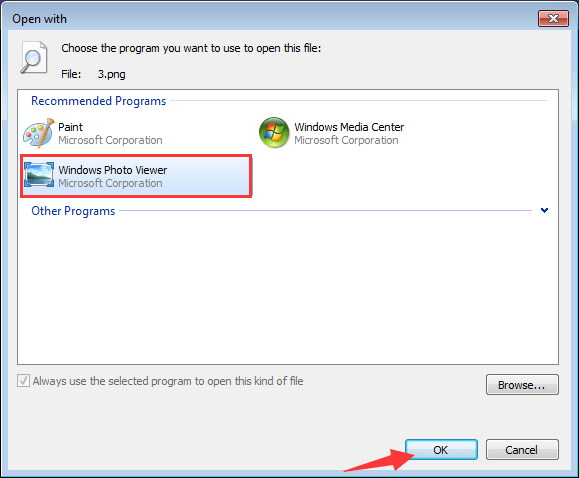
4) Poté v dialogovém okně Vlastnosti klikněte na OK tlačítko pro použití změny. Poté zkuste fotografii znovu otevřít.
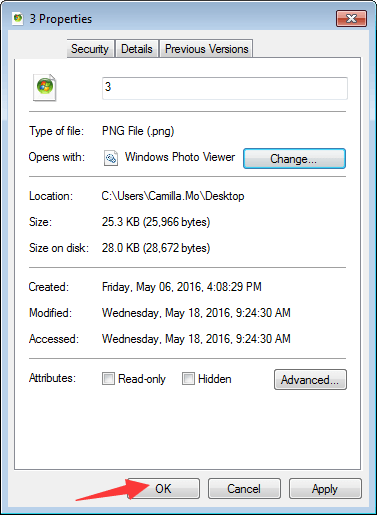
Metoda 2: Spusťte Poradce při potížích s integrovanými aplikacemi Windows Store
Tato metoda platí pouze pro Windows 10, 8 a 8.1, protože Poradce při potížích s Windows Stores Apps je integrován pouze ve Windows 8, 8.1 a Windows 10. Pokud používáte Windows 7 a nižší verzi Windows, tuto metodu přeskočte a vyzkoušejte jiné metody.
Následuj tyto kroky:
1) Otevřete Kontrolní panel .
2) Zobrazit podle Velké ikony a klikněte Odstraňování problémů .
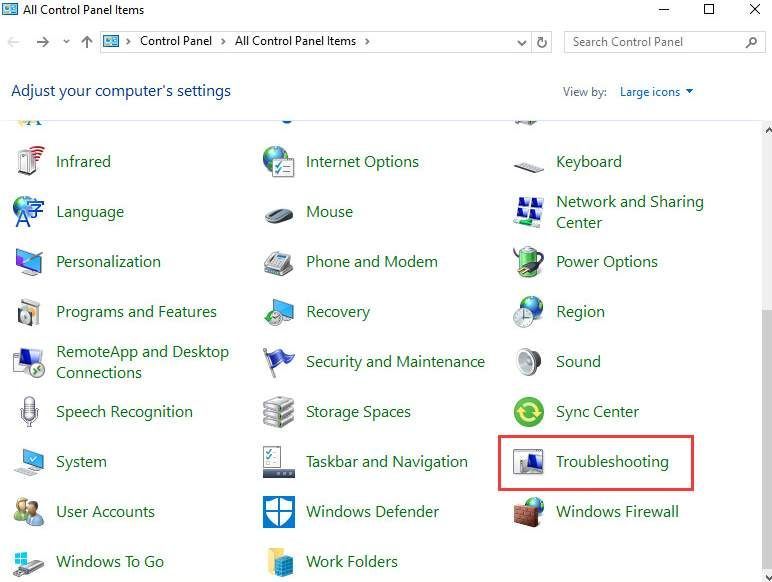
3) Klikněte Zobrazit vše na levém panelu.
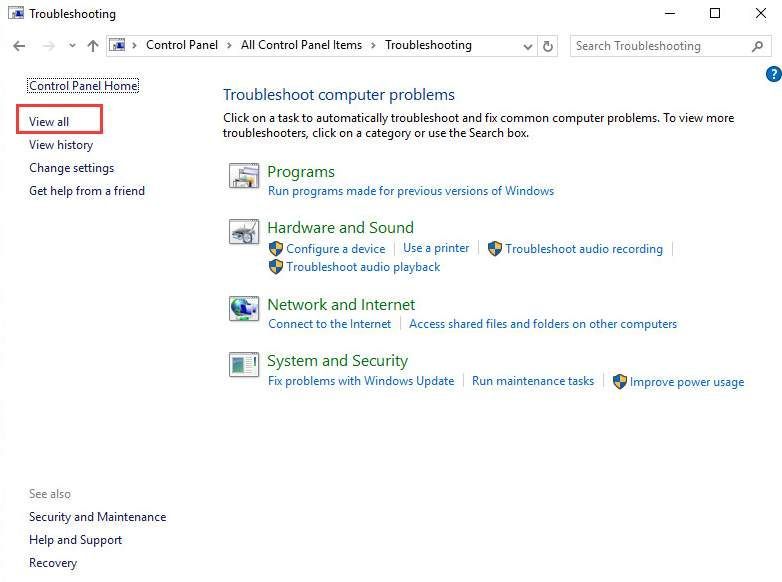
4) Klikněte Aplikace Windows Store poté postupujte podle pokynů na obrazovce.
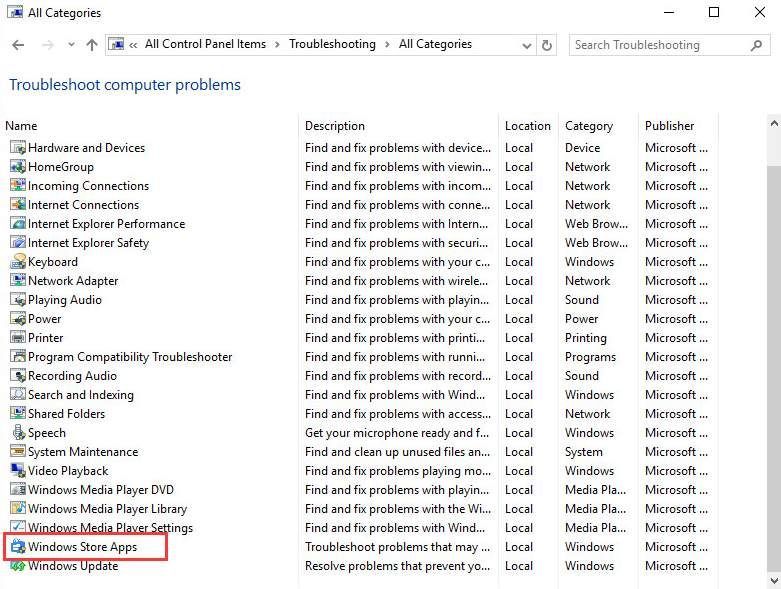
Metoda 3: Zkontrolujte některé související služby
Mezi související služby patří Vzdálené volání procedur (PRC), Vzdálené volání procedur (PRC) a Spouštěč procesů serveru DCOM . Podle níže uvedených kroků zkontrolujte jejich nastavení.
1) Na klávesnici stiskněte Win + R (Klíč s logem Windows a klíč R) současně k vyvolání spouštěcího pole.
2) Typ services.msc a klikněte na OK knoflík.
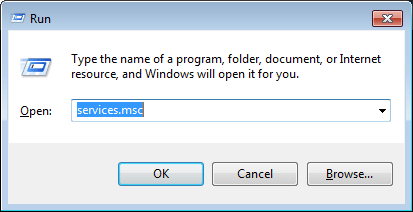
3) Vyhledejte službu Vzdálené volání procedury (RPC) .
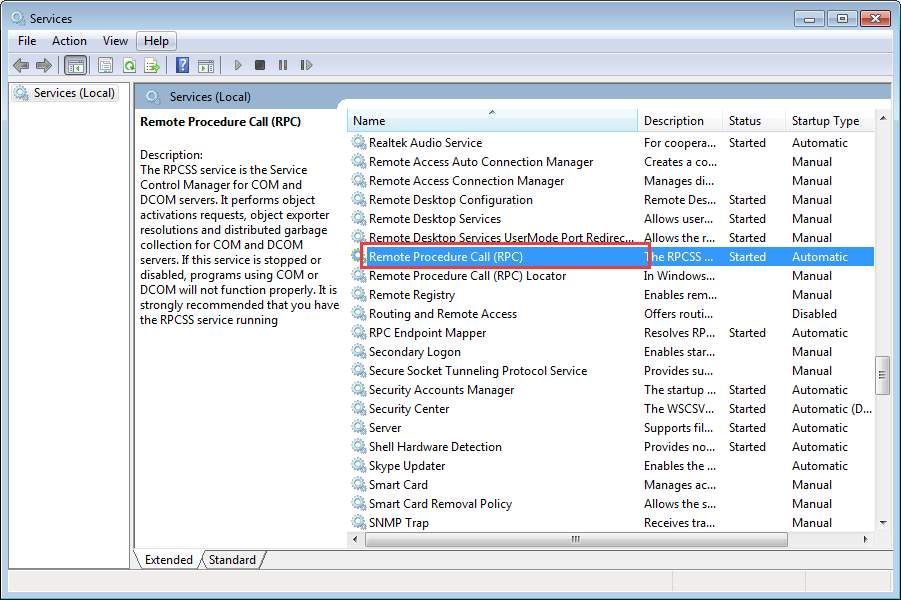
Poklepejte na něj a ujistěte se, že je „Typ spouštění“ Automatický a stav je Začal .
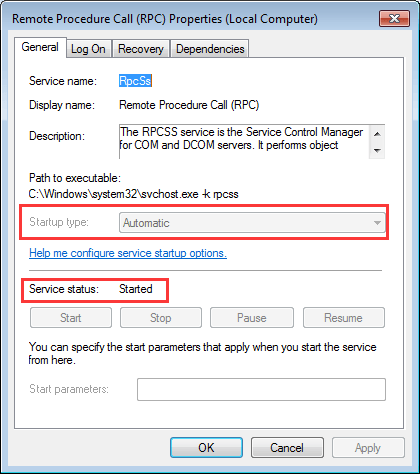
4) Vyhledejte službu Spouštěč procesů serveru DCOM .
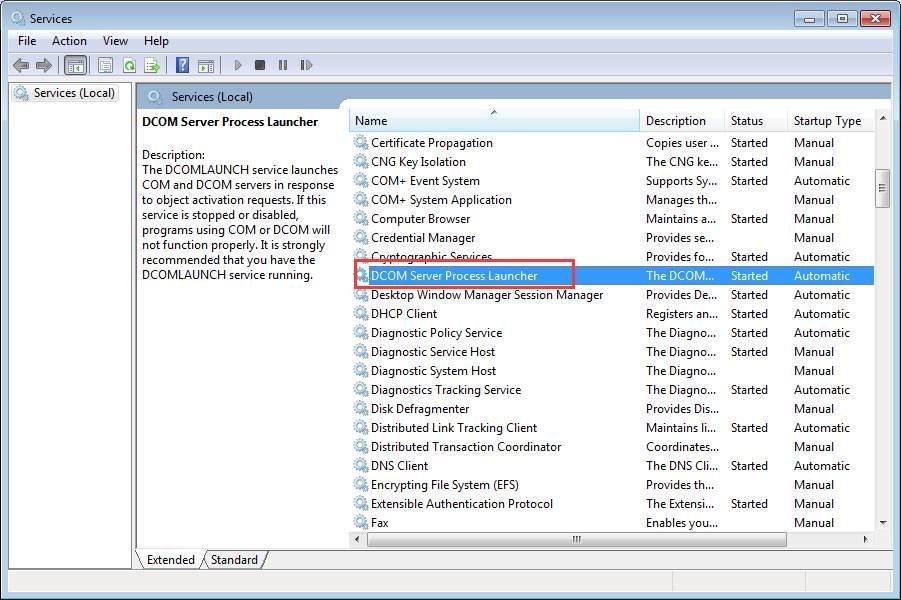
Poklepejte na něj a ujistěte se, že je „Typ spouštění“ Automatický a stav je Začal .
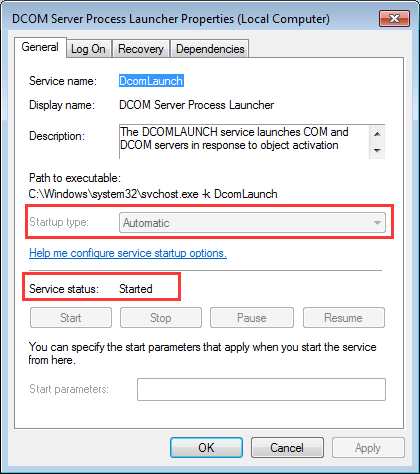
5) Vyhledejte službu Vyhledávač vzdáleného volání procedur (PRC) .
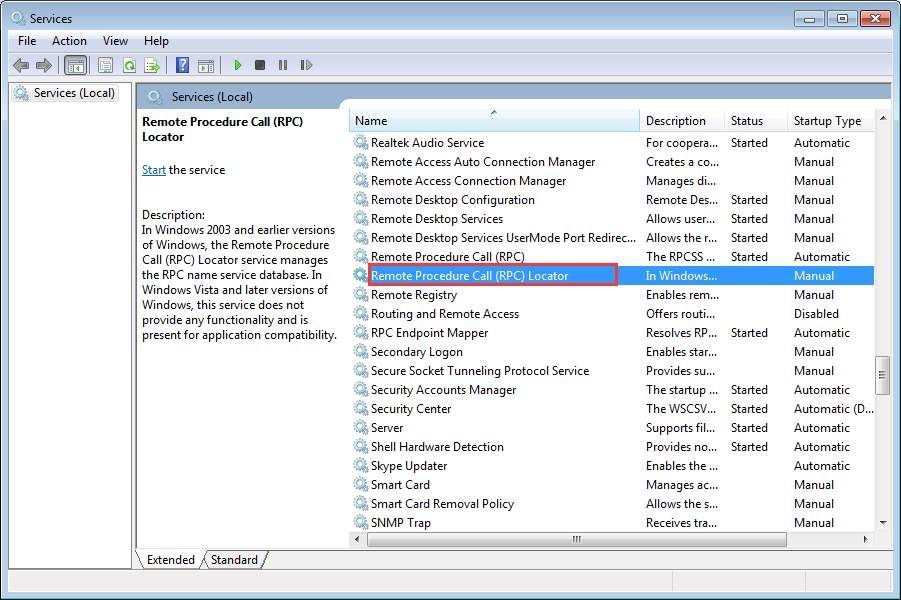
Poklepejte na něj a nastavte typ „Startup“ na Příručka .
Metoda 4: Spusťte nástroj Kontrola systémových souborů a zkontrolujte systémové soubory
Způsobený problém mohl být způsoben poškozeným systémovým souborem. Chcete-li problém vyřešit, zkuste zkontrolovat a opravit poškozený systémový soubor.
Následuj tyto kroky:
1) Otevřete příkazový řádek jako správce .
2) Typ sfc / scannow a stiskněte Enter klíč. Proces bude nějakou dobu trvat, než bude ověření 100% dokončeno.
Metoda 5: Spusťte antivirový software
Chyba může být způsobena malwarem nebo virem. Spusťte antivirový program, který jste nainstalovali, a zkontrolujte, zda tomu tak je.
Metoda 6: Odinstalujte jakýkoli čistič registru
Došlo by k chybě, pokud čistič registru odstranil důležité soubory z aplikace pro fotografie. Pokud jste si jeden nainstalovali, zkuste jej odinstalovat a zkontrolujte, zda funguje.
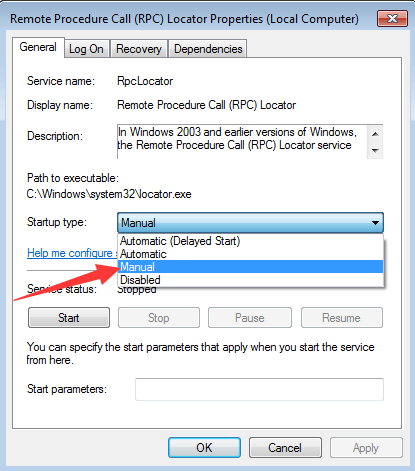
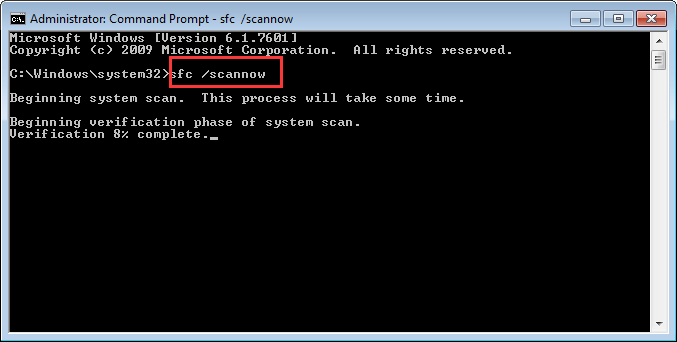
![Problém s ovladačem Realtek Wireless LAN ve Windows 11/10/7 [Opraveno]](https://letmeknow.ch/img/knowledge/38/realtek-wireless-lan-driver-issue-windows-11-10-7.png)

![[ŘEŠENO] Hitman 3 se nespouští na PC](https://letmeknow.ch/img/program-issues/40/hitman-3-not-launching-pc.jpg)



